PDF vergrendelen en ontgrendelen
Samenvatting: Met de onderstaande gebruikershandleiding kunnen gebruikers leren hoe ze PDF-bestanden kunnen vergrendelen en ontgrendelen met behulp van de PDF vergrendelen/ontgrendelen gereedschap inBitwar PDF-converter.
Inhoudsopgave
PDF vergrendelen/ontgrendelen
De tool PDF vergrendelen/ontgrendelen in Bitwar PDF-converter is zeer efficiënt en betrouwbaar, waarbij gebruikers PDF-bestanden kunnen vergrendelen of ontgrendelen. De onderstaande gebruikershandleiding wordt in twee delen gesplitst.
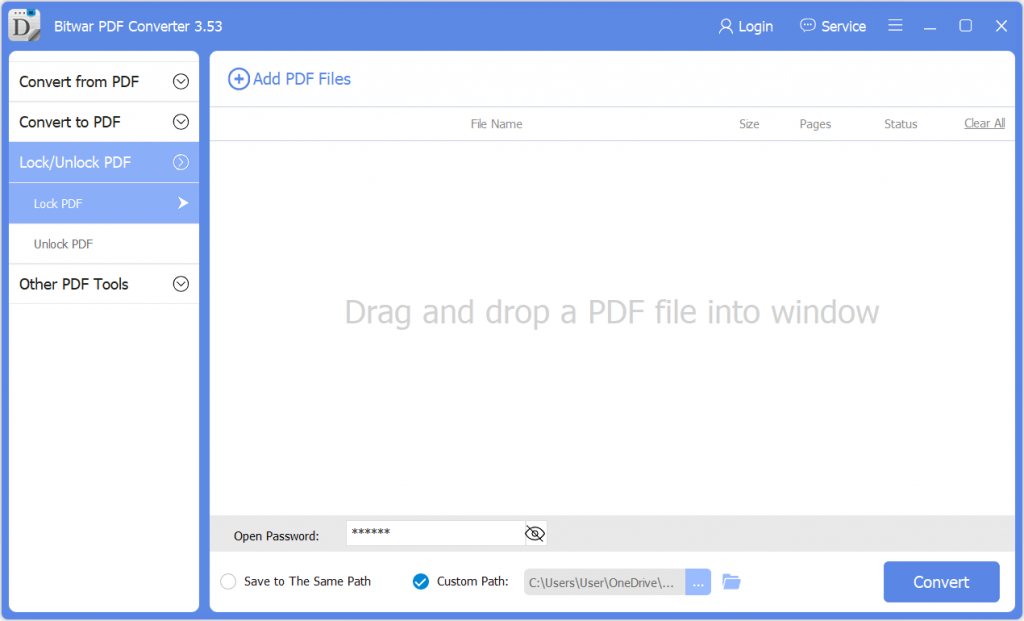
PDF vergrendelen
Stappen om PDF te vergrendelen
Selecteer PDF vergrendelen van PDF vergrendelen/ontgrendelen menu. Sleuren of klik PDF-bestanden toevoegen om het PDF-bestand aan de software toe te voegen. Typ de Wachtwoord voor het PDF-bestand in de Open wachtwoord sectie en klik Overzetten om de PDF-vergrendeling te starten. Klik Open bestand als het klaar is. Voorvertoning het nieuwe vergrendelde PDF-bestand en de sleutel in de wachtwoord om de inhoud van het PDF-bestand te openen.
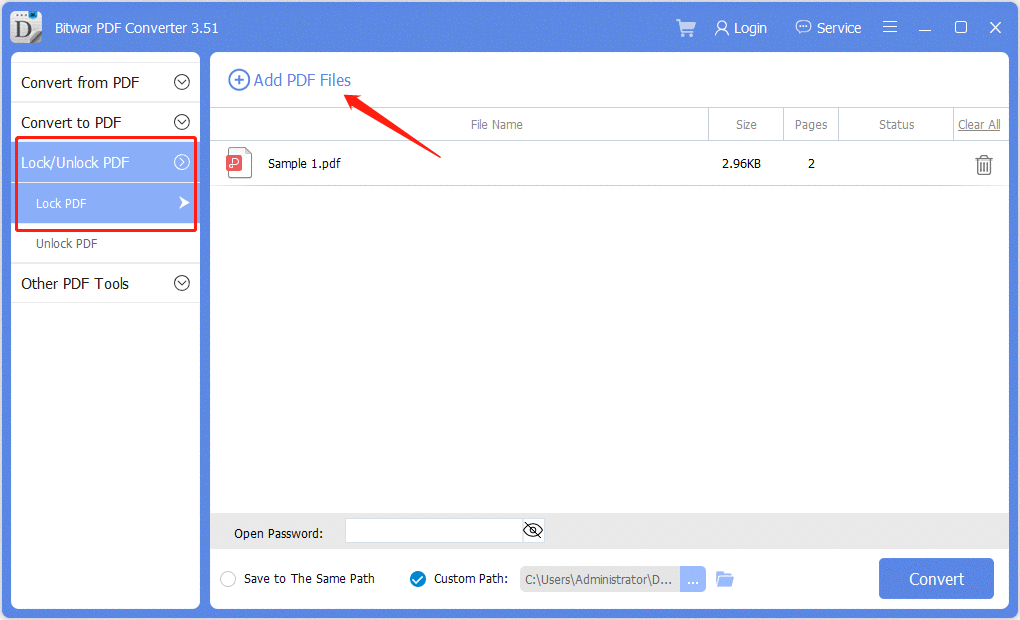
Stappen voor batchvergrendeling van PDF-bestanden
Selecteer de PDF vergrendelen van de PDF vergrendelen/ontgrendelen menu opnieuw en voeg alle PDF-bestanden in de software. Stel vervolgens de Wachtwoord voor alle PDF-bestanden en klik Overzetten om het wachtwoord batchgewijs toe te voegen aan alle PDF-bestanden. Wanneer het proces voltooid is, klikt u op Bestand openen naar Voorvertoning alle nieuwe PDF-bestanden vergrendelen.
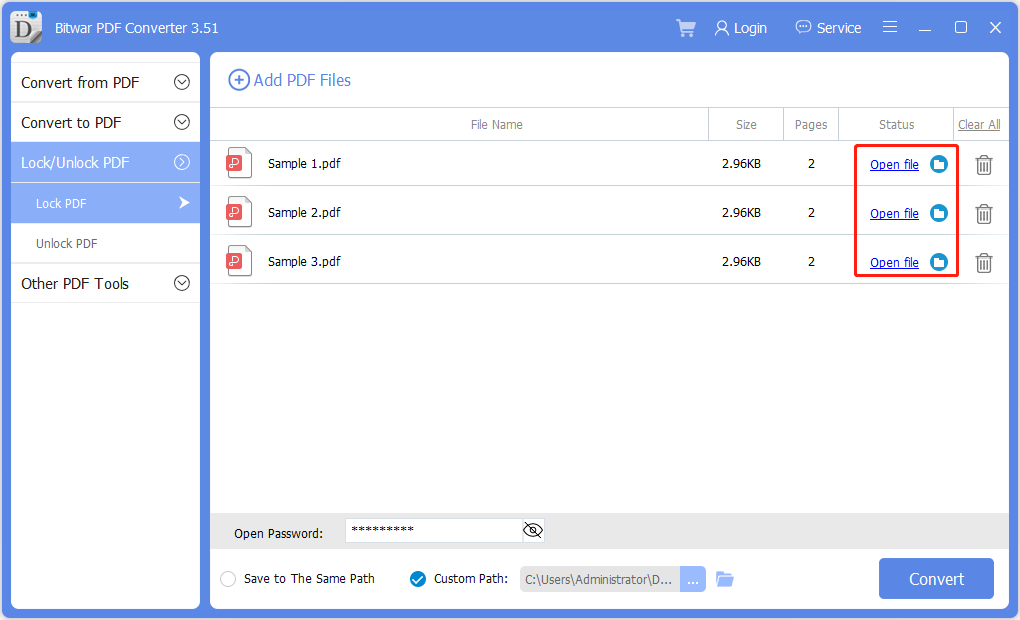
PDF ontgrendelen
Stappen om een PDF-bestand te ontgrendelen
Kiezen PDF ontgrendelen van de PDF vergrendelen/ontgrendelen menu. Sleuren of klik PDF-bestanden toevoegen om het slot PDF-bestand aan de software toe te voegen. Toets vervolgens de toegangswachtwoord en klik OKKlik op Converteren en kies Bestand openen om een voorbeeld van het PDF-bestand uit de map te bekijken wanneer de conversie is voltooid.
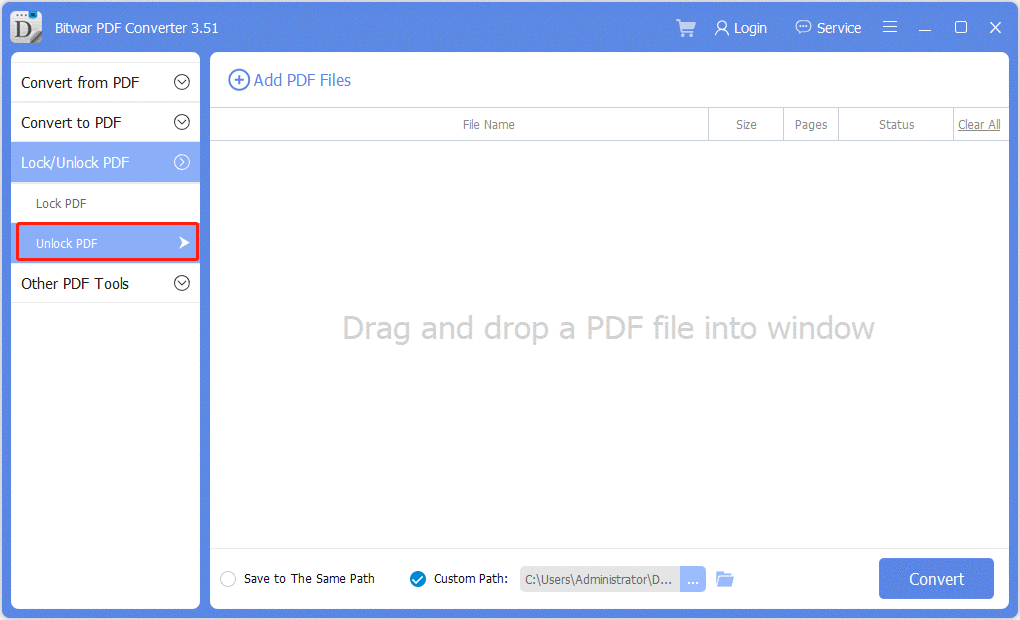
Stappen om PDF-bestanden batchgewijs te ontgrendelen
Kies de PDF vergrendelen van de PDF vergrendelen/ontgrendelen menu en voeg alle PDF-bestanden in de software. Voer vervolgens de Wachtwoord voor alle vergrendelings-PDF-bestanden en klik Overzetten om de PDF-bestanden batchgewijs te ontgrendelen. Wanneer het proces voltooid is, klikt u op Bestand openen naar Voorvertoning alle nieuwe PDF-bestanden ontgrendelen.
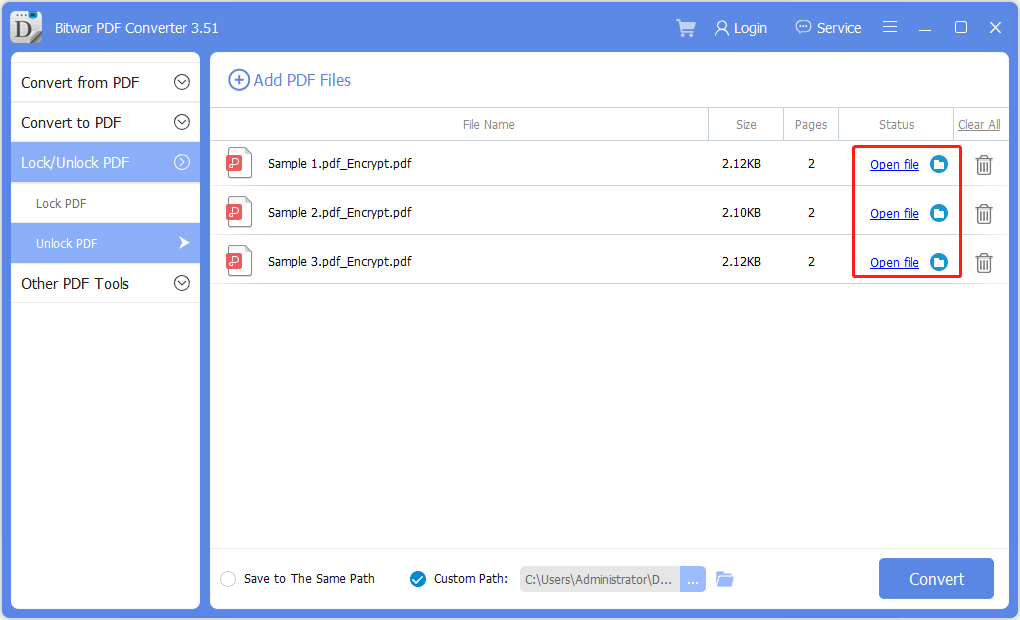
Klik op onderstaande link voor de volgende tutorial over andere PDF-tools!


